Win7系统怎么删除ppap.exe文件?
更新时间:2017-08-04 18:00:44 来源:雨林木风官网 游览量: 139 次
最近有win7系统用户反映,因为电脑运行速度变慢了,发现任务管理器里面有一个ppap.exe进程占用了不少内存。用户并不知道这个ppap.exe是什么东西,也不知道能不能删除,为此非常苦恼。下面,我们就一起来看看win7系统删除ppap.exe的具体方法。
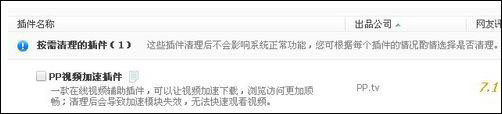
ppap.exe是什么?
如果你的电脑安装了PPLIVE网络电视,那么在您的任务管理器中有一个名为ppap.exe进程,这是一个正常的现象,因为ppap.exe是PPLIVE网络电视(PPTV)新加入的加速器程序的进程。如果您并未安装PPLIVE网络电视却出现了该进程,那么您的可能存在极大风险。
如何删除ppap.exe?
1、关闭进程中的ppap.exe;
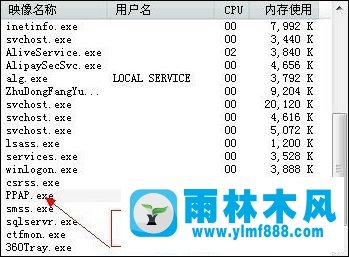
2、开始-运行,输入:“regedit”,打开注册表。搜索:ppap.exe,将所有有关它的注册表键值,信息统统删除;


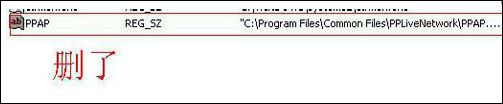
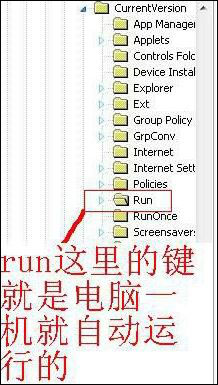
3、run这个就是电脑一开机就自动运行的,只要把里面有ppap.exe的删了就可以了;
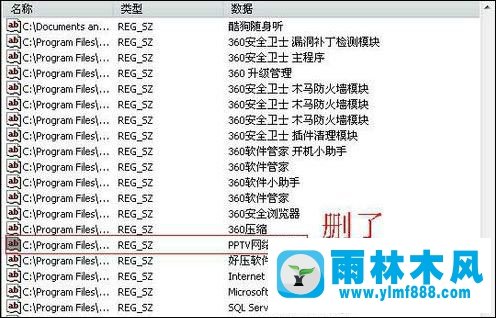
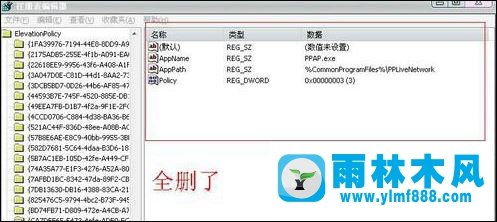
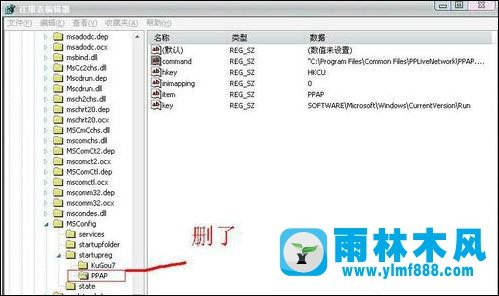
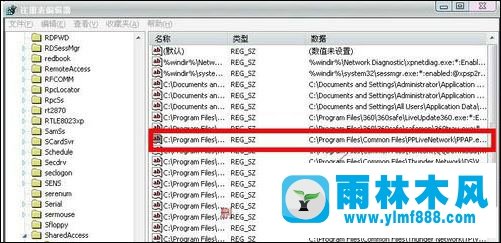
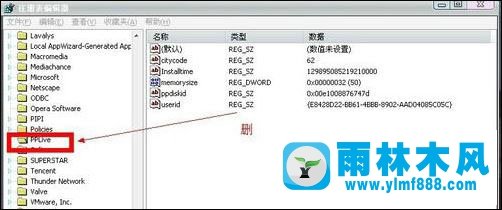
4、然后打开文件夹 C:\Program Files\Common Files在里面有一个PPLIVE......开头的文件夹。直接删除掉它(如果删除不了,那就重启电脑再删,再不行,就到安全模式中去删除);

5、这样就可以了。
以上就是win7系统下删除ppap.exe的具体方法,雨林木风系统,相信通过以上步骤操作后,就能彻底删除ppap.exe了。
关于Win7系统怎么删除ppap.exe文件?的解决方法就跟大家介绍到这边了,遇到这样问题的用户们可以参照上面的方法步骤来解决吧。好了,如果大家还想了解更多的资讯,那就赶紧点击雨林木风吧。
本文来自雨林木风 www.ylmf888.com 如需转载请注明!
- Win10系统下字体出现乱码的解决办法?...03-18
- Win10系统下连接steam失败的解决办法?...03-18
- Win10专业版系统下向特定用户共享文件的解决步骤?...03-18
- 如何打开Win7梦幻桌面动态效果?...03-18
- Win7旗舰版系统桌面文件名变蓝色了的解决办法...03-18
- 关闭雨林木风XP系统135端口的解决办法?...03-18
- Xp系统下序列号怎么更换的解决办法?...03-18
- win7电脑个性化开机声音如何自定义?...03-03
- 雨林木风win7系统注册表常用设置有哪些?...03-03
- 雨林木风win10系统CPU使用率过高怎么办?...11-26
-
 雨林木风 GHOST Win10 2004 64位 精简... 2021-07-01
雨林木风 GHOST Win10 2004 64位 精简... 2021-07-01
-
 雨林木风 GHOST Win10 2004 64位 周年... 2021-06-02
雨林木风 GHOST Win10 2004 64位 周年... 2021-06-02
-
 雨林木风 GHOST Win10 64位专业版... 2021-05-07
雨林木风 GHOST Win10 64位专业版... 2021-05-07
-
 雨林木风 GHOST Win10 1909 64位 官方... 2021-04-06
雨林木风 GHOST Win10 1909 64位 官方... 2021-04-06
-
 雨林木风Ghost Win10 2004(专业版)... 2021-02-28
雨林木风Ghost Win10 2004(专业版)... 2021-02-28
-
 雨林木风 GHOST Win10 2004 64位 精简... 2020-12-21
雨林木风 GHOST Win10 2004 64位 精简... 2020-12-21
-
 雨林木风 GHOST Win10 64位 快速装机... 2020-11-27
雨林木风 GHOST Win10 64位 快速装机... 2020-11-27
-
 雨林木风 GHOST Win10 64位 官方纯净... 2020-10-28
雨林木风 GHOST Win10 64位 官方纯净... 2020-10-28

